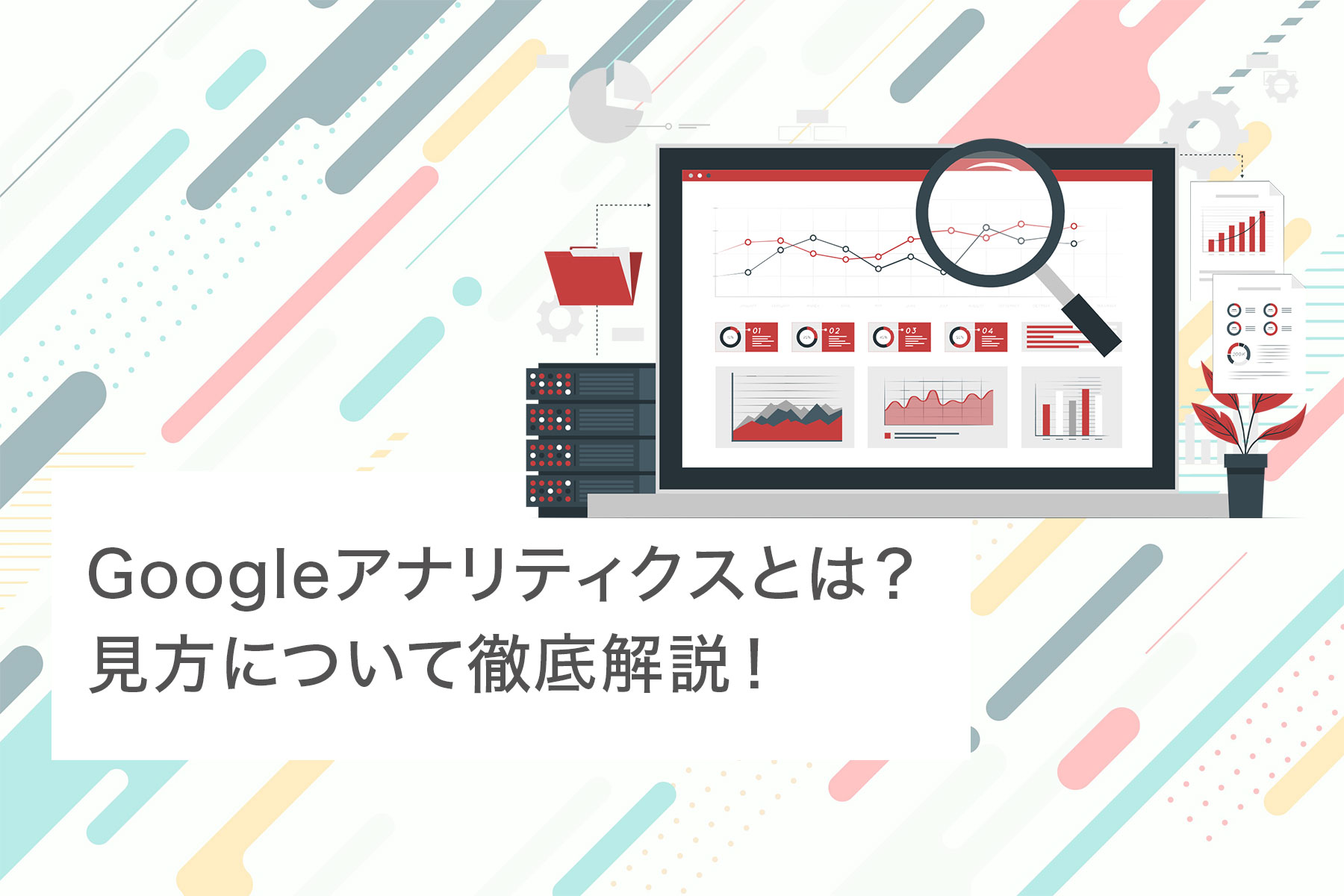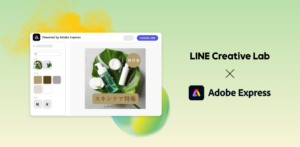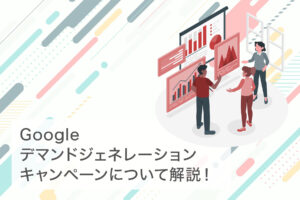この記事ではGoogle アナリティクス4 プロパティ(GA4)についての基本と見方についてご説明していきます。
広告の改善をしても、とび先となるWebサイト、ランディングページに問題があるとせっかく広告で見込み顧客を見つけても離脱しお金が無駄になってしまう可能性があります。
そこで、ユーザーの行動や特性を分析することのできるアクセス解析を行うことで広告費用対効果を最大化することができます。
そこで、アクセス分析にはGoogle Analytics4 プロパティ(GA4)の導入を実施し改善を図るための見方や活用方法をご説明していきます。
Google アナリティクスとは
Googleアナリティクス(Google Analytics)は、Googleが提供しているウェブ解析サービスです。このサービスは、ウェブサイトやアプリのトラフィックや利用状況に関する詳細な情報を得ることができます。主な目的は、オンラインプロパティ(ウェブサイト、アプリなど)の運営者がユーザーの行動や相互作用を把握し、サイトのパフォーマンスを評価することです。
Googleアナリティクスを使用すると、主に以下のような情報を取得できます。
- トラフィックの分析ができる: サイトやアプリに訪れるユーザー数や年齢・性別ごと・PV上位記事のトラフィックの割合などを確認することができます。
- ユーザーの行動履歴がわかる: ユーザーがどのページを見ているか、どのエリアから訪問しているか、どのページからどのページへ遷移しているかなど確認をすることができます。
- コンバージョンの追跡ができる: 特定の目標やアクション数を確認することができます。主に購入数や問い合わせ数などのアクションを確認することができます。
- データの視覚化: グラフやチャートを使用して、データをわかりやすく視覚化できます。
GA4プロパティの基本的な見方
GA4プロパティの基本的な使い方を画面別に紹介します。
– ホームの見方
– レポートの見方
– 探索の見方
– 広告の見方
特に、レポートと探索はよく使う画面なので、しっかりと使い方を覚えておきましょう。
ホームの見方
ホームでは、GA4で計測しているユーザー数やセッション数といった基本的なウェブサイトのデータやおすすめの数値、分析情報と最適化案を見ることができます。ほかのツールでいうところのダッシュボードだと捉えて問題ありません。
特に、下記のようにユーザーに関するさまざまなデータを確認することができます。
– ユーザー
– 新規ユーザー数
– 平均エンゲージメント時間
– 合計収益
また、グラフで時系列が表示されるため、データの推移が一目でわかります。
さらに、過去30分間のユーザー数や、1分あたりのユーザー数も確認することができます。リアルタイムな解析ができるので、コンテンツを更新した直後やSNSを投稿した直後など、瞬間的な効果の確認にも効果的です。
レポートの見方
レポートでは、集客や収益などの計測データを詳細に確認できます。
GA4のレポートは、数値を確認するための機能であることから、「集計用レポート」とも呼ばれています。
レポートで閲覧できる内容と確認できるデータは、下記のとおりです。
| 閲覧できる内容 | 確認できるデータ |
| リアルタイム | 直近30分間に訪れたユーザーの情報 |
| ユーザー属性 | ユーザーの地域や性別、年齢、言語など |
| テクノロジー | ユーザーが使用しているデバイスやブラウザ |
| 集客 | ユーザーの流入経路 |
| エンゲージメント | ユーザーが起こした行動 |
| 収益化 | eコマースの購入状況 |
例えば、集客では、Google自然検索なのか、広告、またはSNSからの流入なのかを確認することができます。
購入などのアクションを取っている場合は、どこからの流入から購入されているかを把握することで、一番購入率の高い流入元の改善を実施することでより売上を上げることにつなげることができます。
ライブラリ機能を使うことで、自分でカスタマイズしたレポートをメニューに追加できます。よく参照する項目を組み合わせてレポートを作成すれば、そのレポートだけで必要なデータを集められるので、複数のレポートを行き来する必要がありません。
データの確認作業を効率的に進めるために、ライブラリ機能を使いこなしましょう。
探索の見方
探索は、「分析用レポート」と呼ばれることもあり、カスタマイズ性の高い分析を実施できるのが特徴です。
探索では7つのテンプレートでカスタマイズできます。
| テンプレートの種類 | できること |
| 自由形式 | 表やチャート形式で行(ディメンション)や指標(列)を自由に設定可能 |
| ファネルデータ探索 | ユーザーのページ遷移を確認できる |
| 経路データ探索 | 特定のページからどのページに遷移したか確認できる |
| セグメントの重複 | ユーザーのセグメントを比較して行動を分析できる |
| ユーザーエクスプローラ | 個々のユーザーの利用状況を可視化することができる |
| コホートデータ探索 | 共通の属性を持つユーザーが初回接触からどのような行動をとっているか確認できる |
| ユーザーのライフタイム | ユーザーのLTVを確認できる |
例えば、問い合わせフォームのページから離脱するユーザーが多いというケースでは、経路データ探索でユーザーの行動を確認するのがおすすめです。ユーザーが特定のページに遷移していることがわかれば「なぜその行動をとるのか」といった検証が可能となり、離脱率を下げるための施策を考える材料となります。
GA4では標準で用意されているレポートが少ないため、目的に応じて探索レポートを利用することが重要です。
広告の見方
パフォーマンスの確認や分析ができます。広告を配信していない場合でも、コンバージョンやコンバージョンまでの経路を確認できるため、データ分析に役立てましょう。
広告画面で閲覧できるデータは下記のとおりです。
| メニュー | 確認できるデータ |
| 広告スナップショット | 最も多くのコンバージョンに貢献しているチャネル |
| アトリビューション(モデル比較) | 異なるアトリビューションモデルを適用した場合に貢献度がどのように変化するか |
| アトリビューション(コンバージョン経路) | 指定した期間における上位のコンバージョン経路コンバージョン経路で達成されたコンバージョン数 |
コンバージョンの経路や数を分析して、広告の最適化に活用しましょう。
まとめ
Googleアナリティクスを使用することで、広告では解決ができない箇所を見つけ、目標とするコンバージョンの改善を行うことができますので、是非この機会に見方や使い方を理解してみてください。